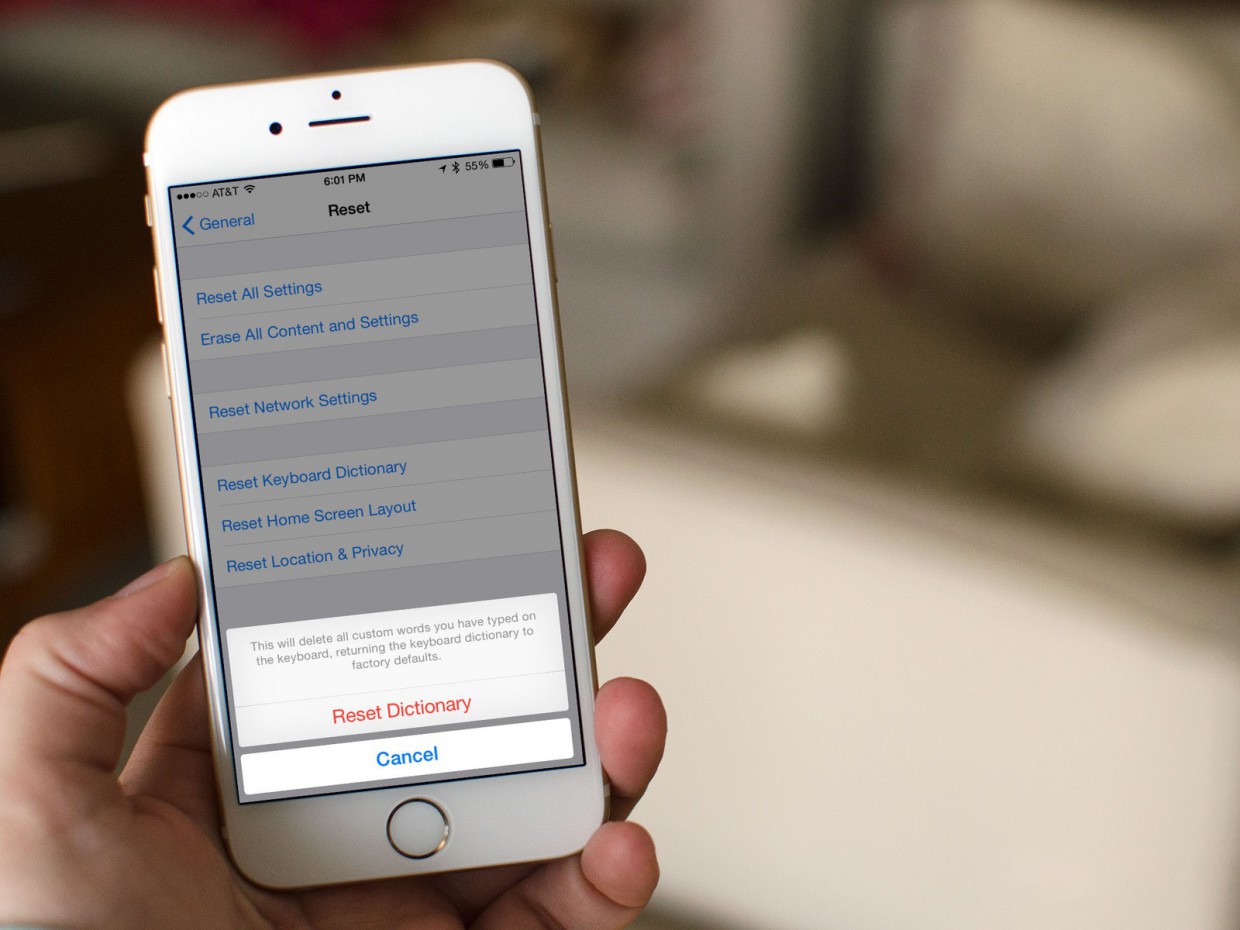- «Глючит» экран iPhone или iPad — почему он нажимается сам?
- Тормозит iPhone 4s, 5s. Почему начал тупить и тормозить, как ускорить iphone 4, 5?
- Как восстановить быстродействие и избавить от «лагов» iOS 9 на iPhone 4, 4S, 5, 5S.
- Понижение прозрачности
- Уменьшение движения
- Отключение фонового обновления приложений
- Отключение предложений Siri
- Что делать, когда глючит iPhone. 3 способа перезагрузки
- Способ первый — самый очевидный
- Способ второй — быстрый респринг
- Способ третий — сброс сети
- Почему айфон тормозит?
- Почему тормозит iphone: новая версия iOS
- Освобождаем пространство на диске
- Проверка состояния батареи
- Очистка оперативной памяти
- Визуальные эффекты
- Сброс всех данных и настроек
- Почему тормозит айфон: режим «Энергосбережение»
- Самовнушение
- На какой прирост скорости можно рассчитывать
«Глючит» экран iPhone или iPad — почему он нажимается сам?
Приветствую всех и вся! Не хотелось писать заголовок статьи именно так, но другое слово, кроме как «глючит», подобрать очень тяжело. Уж очень емко (богат и красив могучий русский язык!) оно описывает все возможные проблемы с экраном, который живет сам по себе — нажимаются кнопки клавиатуры, листаются рабочие столы, запускаются приложения, и все это без вашего ведома. Да и сам дисплей при этом не реагирует на нажатия!
Казалось бы, ситуация фантастическая и где-то даже мистическая, но… на самом деле, ничего странного в этом нет — все имеет логичное объяснение. Какое? Сейчас все узнаем! Но для начала давайте определимся, после каких действий экран вашего iPhone или iPad может начать жить своей жизнью, творить хаос, беспредельничать по полной программе и пугать своего владельца.
Этих действий не так уж и много:
- Обновление прошивки.
- Физические повреждений (падение, удар, попадание влаги).
- Замена или ремонт дисплея (возможны нюансы).
Вот и все. Хотя нет, есть еще один вариант — ничего из вышеперечисленного не происходило, а экран неожиданно начал «глючить».
Начнем с общей подготовки устройства, которая поможет исключить некоторые стандартные моменты, из-за которых тачскрин ведет себя таким, непонятным образом:
- Если на устройство приклеена пленка или стекло, снимите их.
- Тщательно протрите экран мягкой тканью. Не используйте специальные жидкости для протирки, иногда они могут просто испортить олеофобное покрытие.
- Чтобы исключить программную проблему и ошибки в iOS, сделайте жесткую перезагрузку устройства.
Да, все что перечислено выше, достаточно банально, но может помочь. Однако это далеко не все действия, которые можно выполнить для того, чтобы наладить работу дисплея.
И первое, на что стоит обратить внимание — неоригинальные блоки питания и Lighting-провода. Хотя скорей речь пойдет все-таки о проводах (сам адаптер, как правило, не сильно влияет на работу устройства). Вот они — да, могут попортить нервы.
Один раз я сам столкнулся с таким и видел, как телефон у человека заряжался и при этом периодически зажигался, разблокировался экран, нажимался сам по себе, печатались символы на клавиатуре. Честно говоря, я сильно удивился, каким образом iPhone еще не позвонил куда-нибудь самостоятельно!?
После короткого разговора выяснилось, что человека это хоть и напрягает, но покупать оригинальный провод он просто не хочет (я его редко использую, и так сойдет!). Тот факт, что самопроизвольные нажатия дисплея это еще не самое страшное, что может произойти, и уж батарейку то точно скоро придется менять, его не интересовало.
Вывод первый: если дисплей iPhone живет своей жизнью и не реагирует на нажатия только во время зарядки, с большой вероятностью виновато зарядное устройство. Меняйте и используйте только сертифицированные аксессуары.
Если с зарядником все ок, то стоит перейти к следующей причине — это некачественные модули дисплея. Их стало просто огромное количество, но этому есть объяснение:
- Многие модели пользуются просто бешенной популярностью, например iPhone 5S.
- В Россию оригинальные дисплеи официально не везут.
- Китай всем поможет.
Вот вам и большое количество экранов разной степени качества. Причем они могут устанавливаться как во время ремонта, так и на «новые» (на самом деле восстановленные непонятно где) iPhone. И если вам не повезло, и экран установлен совсем уж «левый», то случайные нажатия и прочие радости жизни обеспечены.
Кстати, характерной особенностью данного дефекта становится то, что после блокировки\разблокировки устройства все приходит в норму, но на некоторое время, а затем опять начинает «глючить». Проявиться это может как сразу после ремонта\замены, так и после обновления iOS. Как поступить в этом случае? Варианта два:
- Установить нормальный дисплей.
- Попробовать приклеить пленку или стекло.
Самое интересное, что некоторые мастерские, зная о том какого качества дисплей они устанавливают, при замене модуля, «в подарок» наклеивают наклейку на экран. Частенько это делается как раз для того, чтобы дисплей iPhone или iPad вел себя корректно и не жил своей жизнью. Гениальный ход! Разница между хорошим и плохим экраном — большая, а цена пленки — маленькая. И все довольны: клиент думает, что сервис хороший — даже пленку приклеил, а сама мастерская выиграла в деньгах.
Вывод второй: если дисплей iPhone «глючит», скорей всего он просто не очень хорошего качества. Необходима замена. Есть и более бюджетное решение, которое помогает многим — наклейка пленки (стекла). С iPad ситуация полностью аналогична, только клеить тяжелее:)
Есть еще одна причина при которой тачскрин может вести себя странно. Но здесь правильнее будет говорить о том, что он вообще не будет обрабатывать нажатия, а не «всего лишь» срабатывать не в том месте.
Возможно, речь идет о контроллере сенсора дисплея и это очень грустно. Повредиться он может в случае падения, ударов, попадания влаги внутрь гаджета и отсутствию своевременных действий по удалению этой самой жидкости.
Лишь немногие сервисные центры обладают навыком его перепайки (процедура делается для того, чтобы не менять всю системную плату целиком). Ну и денег это тоже стоит соответственно — конечно дешевле, чем полная замена платы, но все же…
Вывод третий: самая тяжелая неисправность, при которой дисплей iPhone нажимается сам по себе — это поломка контроллера сенсора экрана. По сравнению с предыдущими проблемами встречается редко, а исправляется намного тяжелее.
Вот такой вот неприятный вывод под конец статьи… Однако, я очень надеюсь, что все «глюки» экрана вашего iPhone вылечатся элементарной заменой зарядного устройства, провода, ну или в крайнем случае, наклейкой пленки или стекла. И до сложного ремонта в сервисном центре дело не дойдет. Пусть будет именно так!
Источник
Тормозит iPhone 4s, 5s. Почему начал тупить и тормозить, как ускорить iphone 4, 5?
После выпуска компанией Apple новых версий операционной системы iOS для мобильных телефонов iPhone, многие владельцы после установки обновлений на свои устройства замечают ухудшение быстродействия и появление лагов в работе мобильных телефонов. В частности, после выпуска iOS 9 владельцы iPhone 4, 5 заметили, что после установки новой версии операционной системы, устройства стали «тупить», «тормозить» и появились нехарактерные «лаги» в работе устройства. Попробуем разобраться, как восстановить скорость работы и нормальное быстродействие iPhone 4, 5 после установки iOS 9.
Как восстановить быстродействие и избавить от «лагов» iOS 9 на iPhone 4, 4S, 5, 5S.
Предыдущая версия iOS 8 на момент выхода не была лишена ошибок и багов. разработчик со временем выпустил несколько обновлений, улучшающих работу системы на мобильных телефонах. Перед релизом iOS 9 тестирование системы длилось более 3-х месяцев. Но на момент релиза ОС также не была идеальной. Владельцы iPhone после установки свежей ревизии iOS столкнулись с появлением «тормозов», «лагов», задержек обновления информации и замедление работы интерфейса. Решение некоторых проблем возможно при помощи встроенных в ОС возможностей. Достаточно отключить некоторые эффекты и функции, чтобы избавить iPhone или iPad от неприятных тормозов.
Понижение прозрачности
Прозрачность — одна из фишек операционной системы iOS. Многие элементы интерфейса в iOS 9 имеют эффект объёмности. Они слоями находятся поверх друг друга. При этом задний фон размывается. Отключение полупрозрачности позволяет ускорить работу интерфейса iPhone. Выключить данную настройку можно в меню «Настройки» в разделе «Основные» во вкладке «Универсальный доступ». Находим элемент «Увеличение контраста» и его значение «Понижение прозрачности». По-умолчанию переключатель опции находится в положении «Выкл».
Выключение эффекта значительно ускоряет работу интерфейса на iPhone 4, 5 и даже на iPhone 6. На старых аппаратах изменения очень заметны. Пролистывание экранов, запуск приложений происходит значительно плавнее, уменьшается время реакции телефона на действия пользователя.
Уменьшение движения
Компания-разработчик уделила много внимания созданию параллакса для обоев рабочего стола. Это выглядит красиво, но кроме дополнительной нагрузки на питание загружает процессор и оперативную память. Отключаем эту бесполезную фичу. Для этого достаточно зайти в меню «Настройки», раздел «Основные» в пункте «Универсальный доступ» в разделе «Уменьшить движения» ВКЛЮЧАЕМ «Уменьшить движение».
Отключение фонового обновления приложений
iOS 9 позволяет приложениямподгружать необходимую информацию в фоновом режиме. Кроме того, что это значительно расходует мобильных трафик, данная функция съедает львиную долю заряда аккумулятора iPhone даже в те моменты, когда телефон активно не используется. Чтобы запретить фоновое обновление данных приложениями, следует выполнить простые инструкции — в меню «Настройки» в разделе «Основные» в подразделе «Обновление контента» отключить использование сервисов в фоновом режиме. Функцию можно отключить полностью или ограничить ее использование для некоторых приложений.
Отключение предложений Siri
Операционная система iOS 9 оснащена новой функцией «Предложения Siri», которая дополнительно нагружает смартфон. В случае с последними моделями iPhone 7, 8, X эта нагрузка незначительна, но для старых моделей iPhone 4, 5 эта нагрузка может испортить нервы и настроение владельцам этих смартфонов.
Действия пользователя отслеживаются iOS в фоновом режиме. В результате этих действий, владелец смартфона получает подсказки на странице Spotlight. Выключить эту опцию можно в настройках в меню «Настройки» в разделе «Основные» в подразделе «Поиск Spotlight». Эта опция «Предложения Siri» позволяет значительно улучшить быстродействие смартфона.
Если Вы выполнили все инструкции, но быстродействие Вашего iPhone осталось на прежнем уровне, возможно, дело в программном обеспечении — некоторые программы после установки и даже удаления нарушают скорость работы iOS. В таком случае, помогут альтернативные методы избавления от тормозов iPhone 4, 5.
Источник
Что делать, когда глючит iPhone. 3 способа перезагрузки
Бывают ситуации, когда iPhone или iPad начинают тормозить, глючить, либо какие-то функции перестают работать. К примеру, перестаёт реагировать кнопка Home.
Есть три варианта решения проблемы без использования кнопок Home и Power.
Способ первый — самый очевидный
Шаг 1. Переходим в Настройки —> Основные —> Универсальный доступ —> Assistive Touch.
Шаг 2. Переводим тумблер в активное положение.
Шаг 3. Нажимаем на появившуюся иконку Assistive Touch.
Шаг 4. Переходим в раздел Аппарат. Зажимаем кнопку Блокировка экрана. У нас появится меню выключения.
PROFIT!
Способ второй — быстрый респринг
Шаг 1. Переходим в Настройки —> Основные —> Универсальный доступ.
Шаг 2. Переводим тумблер Жирный шрифт в активное положение.
Шаг 3. Появится предупреждение, нажимаем Далее — iOS перезагрузится.
PROFIT!
Способ третий — сброс сети
Шаг 1. Переходим в Настройки —> Основные —> Сброс.
Шаг 2. Находим пункт Сброс настроек сети.
Шаг 3. Выбираем этот пункт меню и соглашаемся на респринг.
PROFIT!
Эти способы помогут быстро исправить баги операционной системы и привести ее в работоспособной состояние. Успехов!
Источник
Почему айфон тормозит?
Почему тормозит iPhone, неужели это возможно? Слухи о том, что этот аппарат доведен до идеала, немного преувеличены. В большинстве случаев iphone тормозит в результате действий пользователя. Гаджет можно вернуть в мир скорости и молниеносного отклика. Давайте разберемся, как это сделать.
Почему тормозит iphone: новая версия iOS
iPhone начал тормозить сразу после обновления — не спешите его ремонтировать. Системе потребуется немного времени на индексацию всех файлов, удаление кэша и оптимизацию работы всех приложений. Смартфон может нагреваться и подтормаживать — это нормальная реакция на обновление.
В таком случае ничего исправлять не нужно, просто подождите. Если обновление было вечером, оставьте телефон на ночь, iOS за это время успеет проделать необходимую работу.
Освобождаем пространство на диске
Айфон начинает тормозить из-за отсутствия свободного пространства. Все мы забываем контролировать загруженность устройств данными, а потом жалуемся на вылеты и зависания. Для проверки наличия свободного места, следует:
- Перейти в настройки устройства.
- Открыть вкладку «Основные».
- Выбрать «Хранилище iPhone».
Проанализируйте выведенную информацию. Если памяти нет, придется удалить ненужные приложения и фотографии. Система могла некорректно работать из-за отсутствия места для новых данных.
Проверка состояния батареи
Подтвержденный факт, Apple намеренно занижает производительность на старых устройствах. Iphone стал тормозить по причине изношенности аккумулятора. Состояние батареи можно проверить так:
- Переходим в настройки устройства.
- Открываем вкладку «Аккумулятор».
- Выбираем «Состояние аккумулятора».
На экран будет отображен процент изношенности аккумуляторной батареи. Вы увидите, замедлялся ли намеренно ваш телефон для избежания непредвиденного отключения. Снижение производительности отключается здесь же. Тормозит видео iphone чаще всего именно из-за износа батареи.
Очистка оперативной памяти
Сильно тормозит iphone из-за загруженности оперативной памяти. Для ее очистки понадобится всего несколько секунд вашего времени.
- Зажмите кнопку питания. Дождитесь открытия слайдера для выключения экрана.
- Отпустите кнопку питания и нажмите кнопку «Home». Удерживайте ее на протяжении пяти секунд.
В результате должен отобразиться домашний экран. Все, оперативная память очищена.
Визуальные эффекты
В ранних версиях iOS гораздо меньше анимаций и эффектов, чем в современных. На новое устройство они никак не влияют, а вот в более старых моделях могут стать причиной замедления.
Проблему легко можно решить, отключив анимации и эффекты.
- Перейдите в настройки.
- Выберите «Основные».
- Открываем «Универсальный доступ».
- Найдите пункт «Увеличение контраста».
- Включите переключатели на «Затемнение цветов» и «Понижение прозрачности».
- Здесь же, в меню «Универсальный доступ», найдите пункт «Уменьшение движения» и переключите на нем тумблер.
Сброс всех данных и настроек
Универсальное и эффективное решение для большинства случаев — сброс всех данных. Сброшенный до заводского состояния iPhone гарантированно будет работать плавнее и быстрее. Если вы хотите избавиться от подвисаний, проще всего будет стереть всю информацию с телефона.
- Перейдите в настройки телефона.
- Откройте вкладку «Основное».
- Выберите «Сброс».
- Кликните по «Сбросить контент и настройки».
Айфон после этих действий вернется до состояния нового, только после покупки.
Отключение автоматической загрузки контента
Чтобы контент, игры и приложения, загруженные на другое устройство, автоматически не попадали на телефон, данную особенность можно отключить.
- Перейдите в Настройки.
- Выберите iTunes и App Store.
- Отключите загрузку компонентов на устройство.
Таким образом, можно решить сразу 4 проблемы: продлевается время автономной работы, не засоряется память, экономится сетевой трафик, понижается фоновая активность.
Почему тормозит айфон: режим «Энергосбережение»
В этом режиме отключается большинство сервисов, работающих в фоновом режиме. Однако при этом можно заметить, как тормозит iphone ios. Режим энергосбережения сильно уменьшает производительность устройства. Лучше держите зарядку поближе, иначе придется смириться с подвисаниями.
Самовнушение
Это может звучать парадоксально, но медленная работа iPhone может быть связана с вашим психологическим настроем. Осознавая, что вышло уже несколько более быстрых моделей, мы подсознательно настраиваемся на то, что этот телефон уже старый и медленно работает. На самом деле это все еще неплохой, шустрый телефон.
На какой прирост скорости можно рассчитывать
Применение всех рекомендаций поможет ускорить айфон на 25-30%. Результат будет заметен как по ощущениям, так и на глаз. Вы избавите свой гаджет от глюков, багов и временных фризов.
Источник